Питање
Проблем: Како да поправите „Нису пронађени резултати“ на Виндовс 10 претрази?
Функција претраге уопште не ради. Шта год да покушавам да потражим, једини резултат претраге који добијем је порука „Није пронађен ниједан резултат“. Користим Виндовс 10 оперативни систем. Ово ме стварно нервира, па да ли се нешто може учинити? Молим вас помозите ми.
Решен одговор
Виндовс 10 претрага је изванредна функција, јер омогућава корисницима не само да пронађу оно што траже на рачунару, већ и да виде предложене резултате са интернета. Без сумње, ова функција је посебно корисна за особе које мање познају рачунар, као што је куцање „Контролна табла“ је много удобнија него да копате по системским датотекама и да их пронађете ручно.
Нажалост, Виндовс 10 Сеарцх понекад не ради исправно и одговара грешком:
Нема резултата
Иако би то могло бити тачно у неким случајевима када гледате нешто што не постоји на вашем рачунару, када ова функција никада не ради, то дефинитивно ствара много проблема. Шта год да власник рачунара тражи, једини резултат претраге је кратко обавештење без икаквог објашњења. Међутим, покушаћемо да се позабавимо проблемом и помоћи вам да поправите „Није пронађених резултата“ на Виндовс 10 Сеарцх.
Ако је Виндовс 10 добро функционисао све до инсталације ажурирања за Виндовс или других великих промена система Виндовс, овај квар може бити краткорочно, а решење за грешку „Нису пронађени резултати“ може бити поновно покретање система или инсталација свих доступних Виндовс 10 ажурирања. Међутим, неко редовно зачепљење система или погрешно инсталирана ажурирања нису једини разлози због којих Виндовс претрага може престати да ради.
У већини случајева, кривац је или Цортана[1] квар или онемогућено индексирање претраге.[2] У последњем случају, људи такође могу добити поруку о грешци „Индексирање претраге је искључено“ када покушавају да користе претрагу у оперативном систему Виндовс 10. Пошто је сваки случај другачији, пружићемо неколико метода које могу помоћи да се исправи грешка „Није пронађен ниједан резултат“.
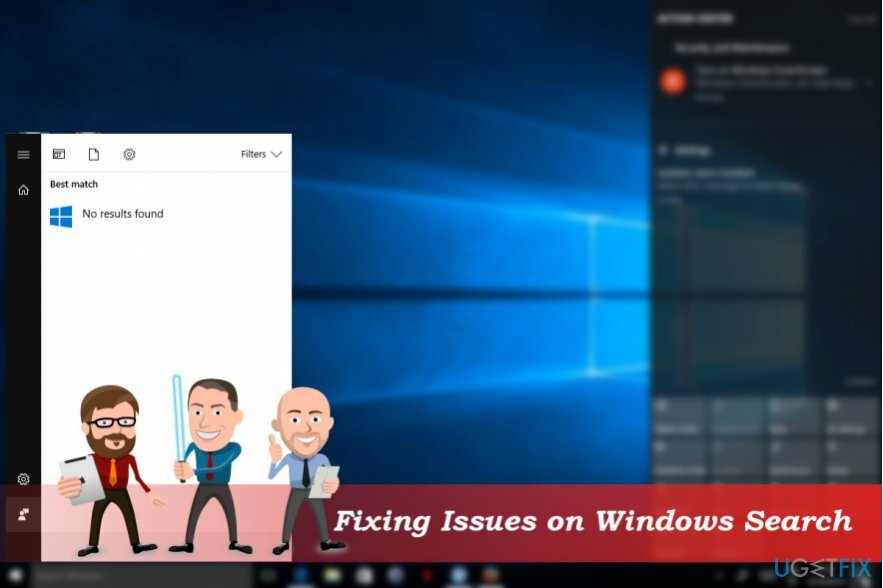
Поправите поруку „Нису пронађени резултати“ на Виндовс 10 претрази
Да бисте поправили оштећени систем, морате купити лиценцирану верзију Реимаге Реимаге.
Као што смо раније навели, требало би да покушате да поново покренете рачунар и проверите да ли то није решило проблеме са Виндовс претрагом. Ако то није помогло, погледајте следеће поправке:
Поправи 1. Инсталирајте Виндовс ажурирања
Да бисте поправили оштећени систем, морате купити лиценцирану верзију Реимаге Реимаге.
- Кликните десним тастером миша на Почетак дугме и изаберите Подешавања.
- Изаберите Ажурирање и безбедност и кликните Провери ажурирања дугме.
- Сачекајте да се скенирање заврши и изаберите Инсталирајте ажурирања.
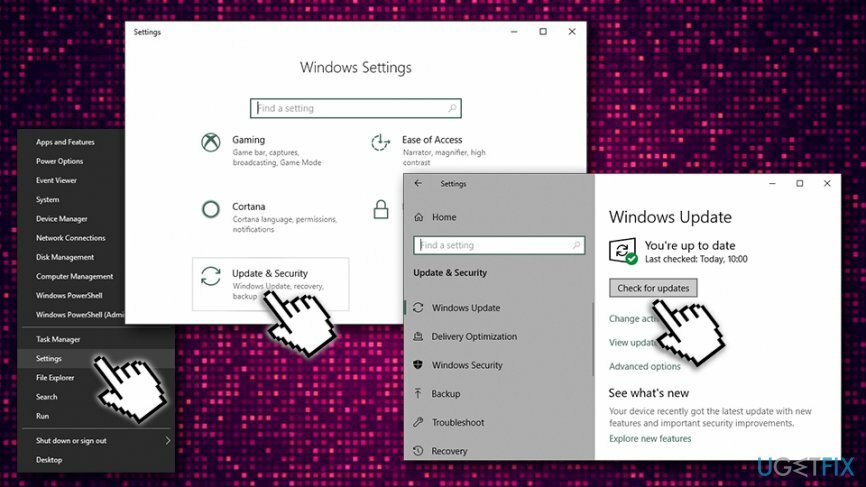
- На крају, поново покрените систем.
Поправка 2. Привремено онемогућите Цортанин процес
Да бисте поправили оштећени систем, морате купити лиценцирану верзију Реимаге Реимаге.
Овај метод ће помоћи да се изолује проблем. Ако је онемогућена Цортана поправила да Виндовс Сеарцх не ради, требало би да покренете Цортана алатку за решавање проблема и решите све проблеме у вези са његовом функционалношћу. Да бисте онемогућили процес, следите ове кораке:
- Притисните Цтрл + Схифт + Есц за отварање Таск Манагер.
- Отвори Процеси картицу и пронађите све процесе у вези са Цортаном.
- Кликните на њих и изаберите Заврши задатак.
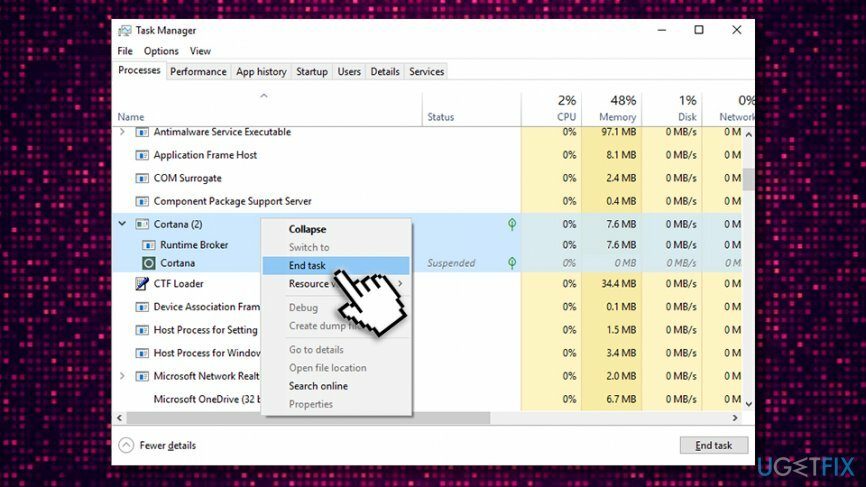
- Ако то није помогло да поправите претрагу, омогућите процес.
Исто можете учинити и са Филе Екплорер-ом[3] процес јер такође може негативно утицати на претрагу Виндовс 10.
Поправка 3. Покрените алатку за решавање проблема са претрагом и индексирањем
Да бисте поправили оштећени систем, морате купити лиценцирану верзију Реимаге Реимаге.
- Врати се на Подешавања и Ажурирање и безбедност.
- Отвори Решавање проблема пресеци и лоцирај Претрага и индексирање.
- Кликните двапут на Алат за решавање проблема у претраживању и индексирању.
- Када се то затражи, изаберите Датотеке се не појављују у резултатима претраге опцију и кликните на Следећи.
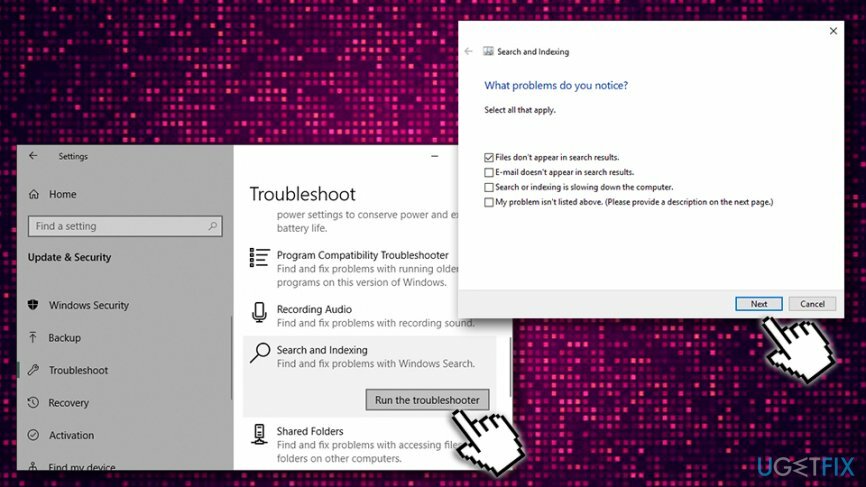
Сада би скенирање требало да се изврши. Сачекајте мало и проверите да ли је Виндовс открио проблеме у вези са претрагом и индексирањем. Виндовс би их требао аутоматски поправити. Међутим, ако проблеми нису аутоматски решени, можете да покренете скенирање са РеимагеМац машина за прање веша Кс9 Софтвер за поправку рачунара.
Поправка 4. Проверите да ли је покренута услуга Виндовс Сеарцх
Да бисте поправили оштећени систем, морате купити лиценцирану верзију Реимаге Реимаге.
- Притисните Виндовс тастер + Р и укуцај услуге.мсц
- Кликните ок
- Померите се надоле да бисте пронашли Виндовс претрага услуга – двапут кликните на њу
- Кликните на Тип покретања падајући мени и изаберите Аутоматски
- Додирните на Почните, примените и ок
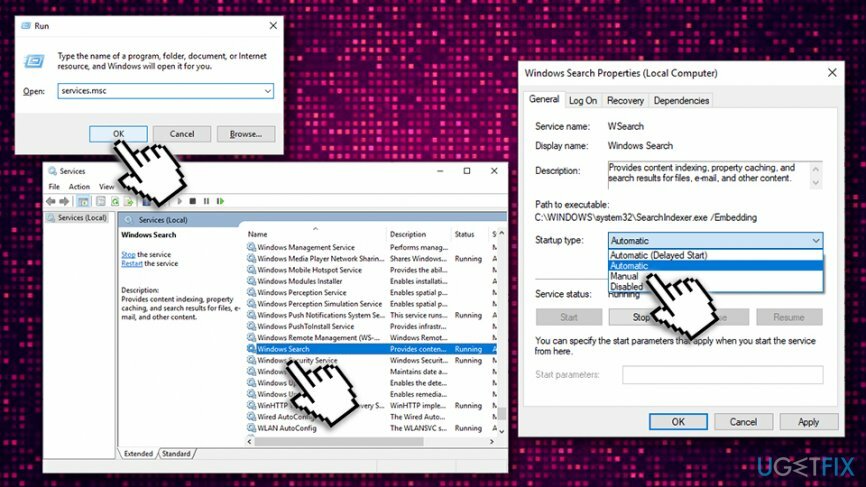
Поправи 5. Поново изгради индексирање претраге
Да бисте поправили оштећени систем, морате купити лиценцирану верзију Реимаге Реимаге.
Ако ниједан од горе наведених корака није помогао да се поправи порука „Нема резултата претраге“ на Виндовс 10 претрази, последња препорука би била да поново направите индексирање претраге. У већини случајева, индексирање изазива неуспех претраге.
- Кликните на Почетак дугме и померите се надоле да бисте пронашли Виндовс систем опција
- Кликните на њега, а затим изаберите Контролна табла да га отворим
- Под Виев би, изаберите Мале иконе
- Сада кликните на Опције индексирања и онда Напредно
- У оквиру Решавање проблема изаберите Ребуилд и сачекајте док се индексирање поново гради.
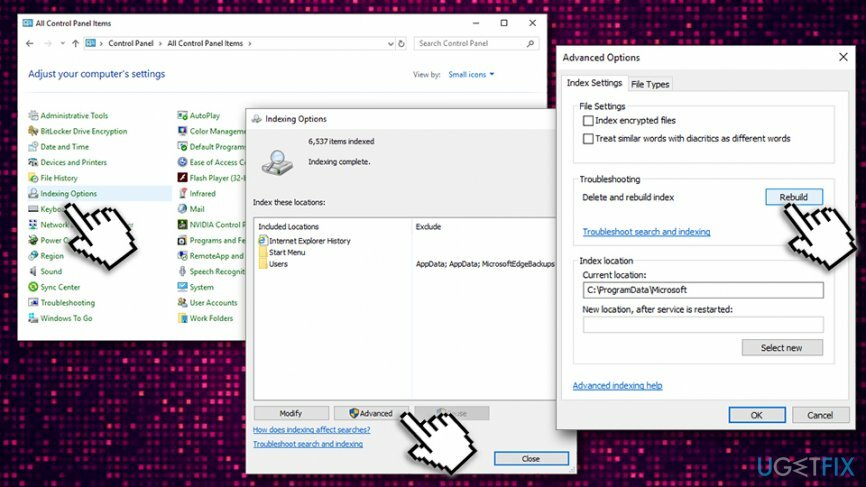
Аутоматски поправите своје грешке
тим угетфик.цом покушава да да све од себе да помогне корисницима да пронађу најбоља решења за отклањање својих грешака. Ако не желите да се борите са техникама ручне поправке, користите аутоматски софтвер. Сви препоручени производи су тестирани и одобрени од стране наших професионалаца. Алати које можете користити да поправите своју грешку су наведени у наставку:
Понуда
урадите то сада!
Преузмите поправкуСрећа
Гаранција
урадите то сада!
Преузмите поправкуСрећа
Гаранција
Ако нисте успели да поправите грешку користећи Реимаге, обратите се нашем тиму за подршку за помоћ. Молимо вас да нам кажете све детаље за које мислите да бисмо требали да знамо о вашем проблему.
Овај патентирани процес поправке користи базу података од 25 милиона компоненти које могу заменити било коју оштећену или недостајућу датотеку на рачунару корисника.
Да бисте поправили оштећени систем, морате купити лиценцирану верзију Реимаге алат за уклањање злонамерног софтвера.

Да бисте остали потпуно анонимни и спречили ИСП и владе од шпијунирања на теби, требало би да запослиш Приватни приступ интернету ВПН. Омогућиће вам да се повежете на интернет док сте потпуно анонимни тако што ћете шифровати све информације, спречити трагаче, рекламе, као и злонамерни садржај. Оно што је најважније, зауставићете незаконите надзорне активности које НСА и друге владине институције обављају иза ваших леђа.
Непредвиђене околности могу се десити у било ком тренутку током коришћења рачунара: може се искључити због нестанка струје, а Плави екран смрти (БСоД) може да се појави, или насумична ажурирања Виндовс-а могу да се деси на машини када сте отишли на неколико минута. Као резултат тога, ваш школски рад, важни документи и други подаци могу бити изгубљени. До опоравити се изгубљене датотеке, можете користити Дата Рецовери Про – претражује копије датотека које су још увек доступне на вашем чврстом диску и брзо их преузима.